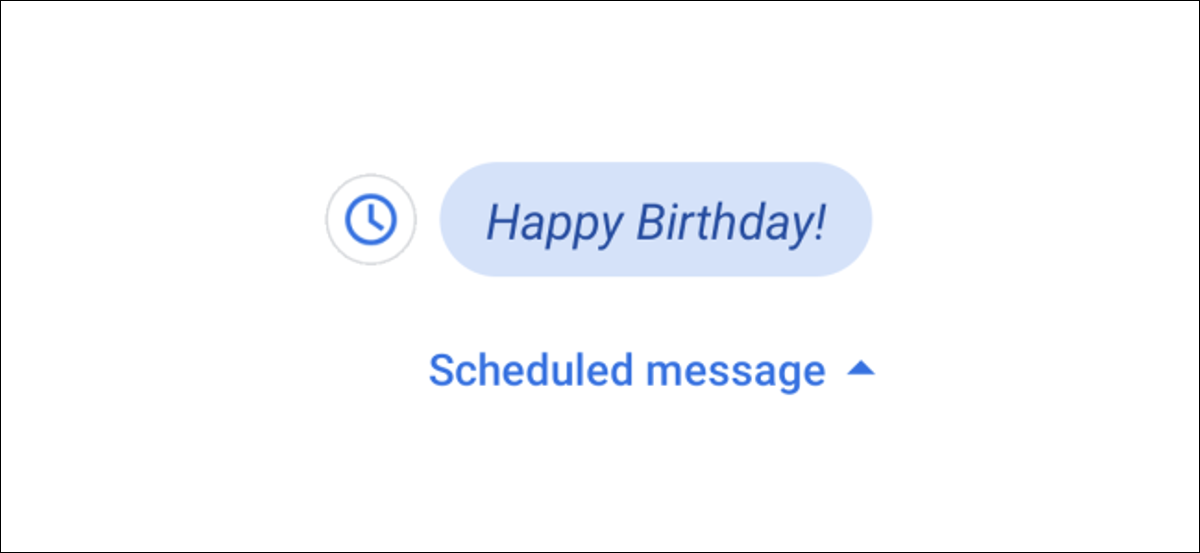
La mensajería de texto es típicamente para comunicaciones “instantáneas”. Envías un mensaje cuando tienes algo en mente o respondes tan pronto como ves que llega un mensaje. Pero, ¿y si pudieras programar mensajes de texto? A continuación, le indicamos cómo programar un mensaje de texto en Android.
La aplicación Mensajes de Google es una de las mejores alternativas de mensajería de texto para teléfonos inteligentes Android. A finales de 2020, ganó la capacidad de programar mensajes. Esto es muy útil para esos momentos en los que no quiere olvidarse de enviar un mensaje más tarde.
Para usar esta función, deberá descargar el Aplicación de mensajes de Google desde Play Store y configúrelo como su aplicación de SMS predeterminada. Cuando la abra por primera vez, verá un botón para «Determinar aplicación de SMS predeterminada».
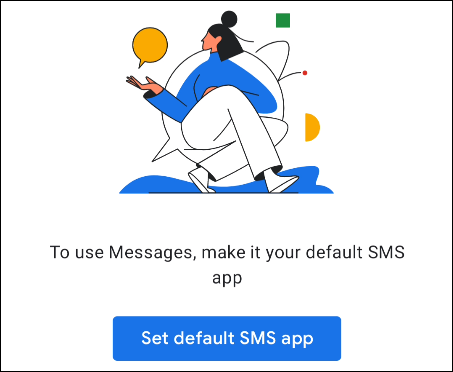
En la próxima pantalla o ventana emergente, seleccione «Mensajes» y toque «Determinar como predeterminado».
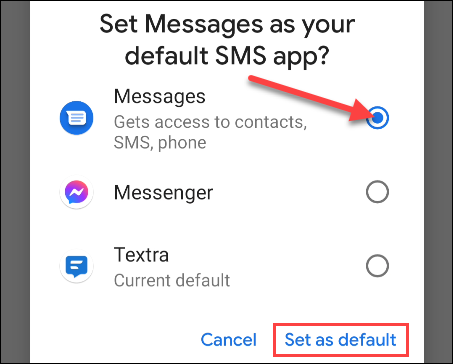
Todas tus conversaciones anteriores se mostrarán ahora en Mensajes. Seleccione una conversación en la que desee programar un mensaje.
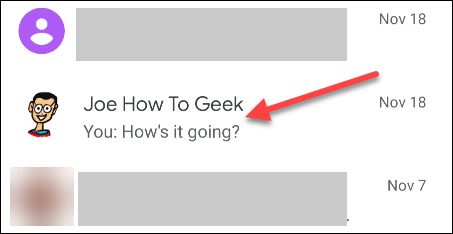
A continuación, ingrese el mensaje que desea programar y mantenga presionado el ícono de enviar.
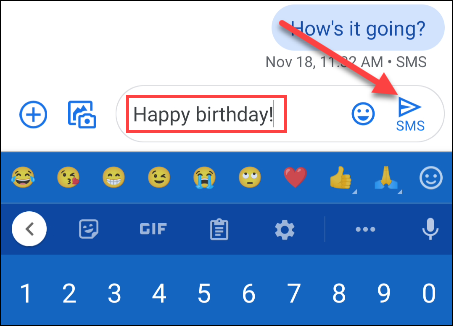
Esto abrirá las alternativas de programación. La zona horaria se muestra en la parte de arriba para que no haya confusión sobre cuándo se enviará el mensaje. Puede seleccionar entre las horas preestablecidas o «Seleccionar fecha y hora».
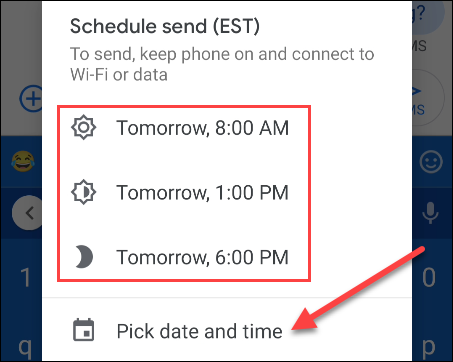
Si elige una fecha y hora personalizadas, se le pedirá que elija una fecha del calendario y seleccione una hora. Toque «Siguiente» cuando haya terminado.
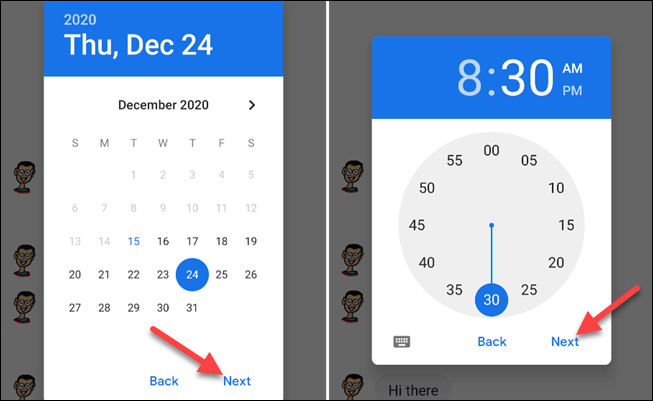
La fecha y la hora que eligió se mostrarán una vez más. Toque «Guardar» para confirmar sus elecciones.
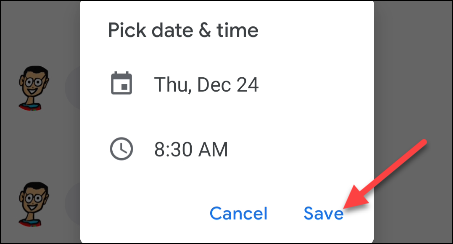
Por último, la fecha y hora programadas aparecerán encima de su mensaje. Toque el icono de enviar para programar el mensaje.
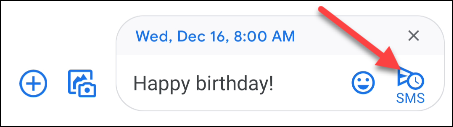
Ahora verá el mensaje programado en la conversación. Toque el icono del reloj para cambiar el texto del mensaje o la hora programada, enviarlo ahora mismo o borrar el mensaje por completo.
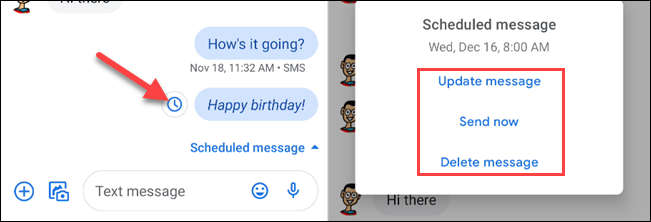
¡Es tan simple como eso! ¡Nunca más te preocupes por perderte un cumpleaños o un recordatorio!
RELACIONADO: Cómo enviar mensajes de texto desde Windows 10 usando un móvil android
setTimeout(function(){
!function(f,b,e,v,n,t,s)
{if(f.fbq)return;n=f.fbq=function(){n.callMethod?
n.callMethod.apply(n,arguments):n.queue.push(arguments)};
if(!f._fbq)f._fbq=n;n.push=n;n.loaded=!0;n.version=’2.0′;
n.queue=[];t=b.createElement(e);t.async=!0;
t.src=v;s=b.getElementsByTagName(e)[0];
s.parentNode.insertBefore(t,s) } (window, document,’script’,
‘https://connect.facebook.net/en_US/fbevents.js’);
fbq(‘init’, ‘335401813750447’);
fbq(‘track’, ‘PageView’);
},3000);






